 на Apple HomeKit Framework ви позволява лесно да контролирате съвместими свързани интелигентни устройства, които сте инсталирали в дома си, като използвате приложението Home на iOS. Въпреки това, има някои функции на HomeKit които изискват от вас да посочите устройство като Home Hub, което остава включено и свързано в дома ви, когато отсъствате.
на Apple HomeKit Framework ви позволява лесно да контролирате съвместими свързани интелигентни устройства, които сте инсталирали в дома си, като използвате приложението Home на iOS. Въпреки това, има някои функции на HomeKit които изискват от вас да посочите устройство като Home Hub, което остава включено и свързано в дома ви, когато отсъствате.
Основното предимство на настройката на Home Hub е, че ви позволява да използвате базирани на местоположение функции за автоматизация, ако вашият HomeKit устройствата ги поддържат. Например, някои термостати могат да променят температурата на нещо по-икономично, когато напуснете дома си, като използват виртуална географска граница (геоограда).
Home Hub също ви позволява да използвате Сирия за да задействате действия, когато сте далеч от дома. Например, ако излизате от офиса, можете да попитате Siri за повишаване на температурата на свързан термостат у дома, така че да е приятно и уютно, когато пристигнете.
Можете да използвате Ай Пад като Home Hub (точно както можете да използвате Apple TV или HomePod ), а процесът на настройка е невероятно лесен. Просто следвайте стъпките по-долу.
Как да настроите вашия iPad като домашен център
- Стартирайте Настройки приложение на вашето iPhone или & zwnj; iPad & zwnj ;.
- Превъртете надолу и докоснете У дома .
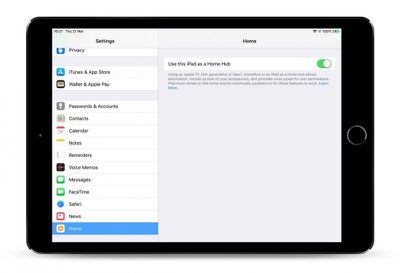
- Преместете превключвателя в зелена позиция ВКЛЮЧЕНО до Използвайте този iPad като домашен център .
Можете да проверите състоянието на вашия домашен хъб, за да видите дали е свързан в У дома приложение на вашето iOS устройство. Докоснете У дома икона в горния ляв ъгъл на екрана. (Ако имате настроени няколко дома, докоснете Настройки за дома след това докоснете начало.) Погледнете отдолу Домашни хъбове за да видите дали вашият домашен хъб е свързан.

След като настроите домашния си център, ще трябва да го направите активирайте двуфакторна автентификация във вашия iCloud акаунт , в противен случай няма да имате отдалечен достъп до вашия HomeKit аксесоари.
След като вече имате всичко настроено, следващия път, когато сте далеч от дома, можете дайте команди на Siri на вашето iOS устройство, за да задействате действия , което очевидно ще зависи от вида на аксесоарите, които сте инсталирали.
Няколко примера може да са „Включете светлината в хола“ или „Отворете вратата на гаража“ или бихте могли да попитате Siri за да проверите температурата на термостат, например. Можеш намерете редовно актуализирания списък на Apple с всички устройства, съвместими с HomeKit .

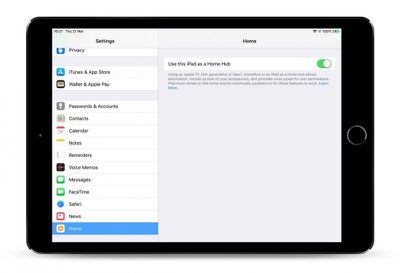
Популярни Публикации